win7如何装64位系统 win7 64位系统安装流程
更新时间:2023-09-09 09:49:23作者:yang
在如今的计算机世界中,操作系统是电脑的重要组成部分,而在众多操作系统中,微软的Windows 7以其稳定性和兼容性备受用户青睐。为了充分发挥计算机的性能,许多用户选择安装64位的Windows 7系统。Win7如何装64位系统?接下来我们将为大家介绍Win7 64位系统的安装流程。无论是对于计算机新手还是有一定基础的用户来说,本文都将为您详细解答,让您轻松安装64位的Windows 7系统。
具体方法:
1.要安装64位的win7系统我们可以制作64位pe启动U盘,然后在里面通过虚拟光驱加载安装。这里我们介绍怎么在自己32位的win7系统下安装64位系统,首先我们可以把64位的iso系统镜像,解压到一个空白的分区。
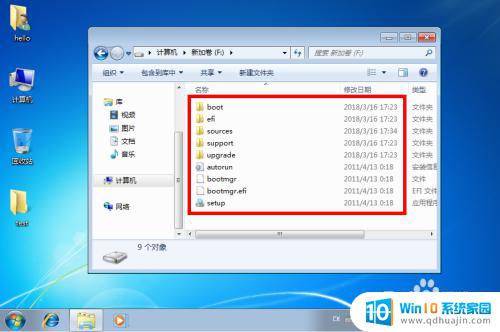
2.接着需要获得“nt6_hdd_installer”。
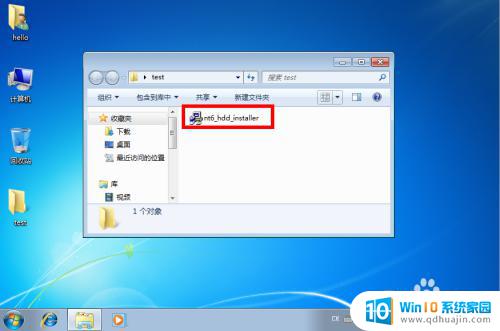
3.然后在上面右键“以管理员身份运行”。
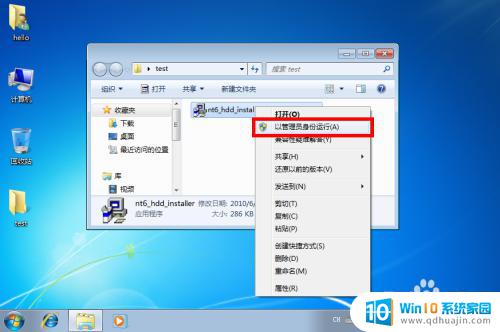
4.弹出的窗口我们输入“1”回车安装。

5.接着再次回车开始安装,安装完成后重启电脑。

6.启动菜单中选择“Nt6 hdd Installer”。
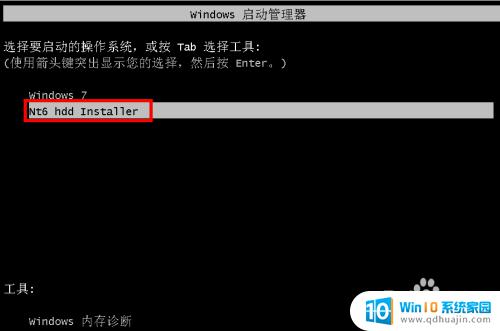
7.接着就会进入正常的win7安装界面,根据提示进行安装就可以了。

以上是Win7如何安装64位系统的全部内容,若您遇到了相同的问题,可参考本文介绍的步骤进行修复,希望这篇文章有所帮助。
win7如何装64位系统 win7 64位系统安装流程相关教程
热门推荐
系统安装教程推荐
- 1 平板能连接鼠标吗 无线鼠标在平板电脑上的安装方法
- 2 下载一半的安装包怎么删除 电脑安装包删除方法
- 3 win11edge浏览器active插件加载设置 edge浏览器插件安装指南
- 4 win11无法安装软件的教程 Win11升级后无法安装软件怎么办
- 5 win11怎么使用谷歌浏览器 谷歌浏览器安装教程
- 6 wim win10 安装 win10系统怎么装U盘
- 7 win11怎么也安装不上 framework3.5 win11netframework3.5安装不了怎么处理
- 8 win11不能安装太极神器 win11检测工具安装失败怎么办
- 9 win11安装到83不动了 Win11 24H2 安装 9 月更新问题
- 10 acer台式电脑安装win10教程 win10系统怎么装U盘
win10系统推荐
- 1 萝卜家园ghost win10 64位家庭版镜像下载v2023.04
- 2 技术员联盟ghost win10 32位旗舰安装版下载v2023.04
- 3 深度技术ghost win10 64位官方免激活版下载v2023.04
- 4 番茄花园ghost win10 32位稳定安全版本下载v2023.04
- 5 戴尔笔记本ghost win10 64位原版精简版下载v2023.04
- 6 深度极速ghost win10 64位永久激活正式版下载v2023.04
- 7 惠普笔记本ghost win10 64位稳定家庭版下载v2023.04
- 8 电脑公司ghost win10 32位稳定原版下载v2023.04
- 9 番茄花园ghost win10 64位官方正式版下载v2023.04
- 10 风林火山ghost win10 64位免费专业版下载v2023.04